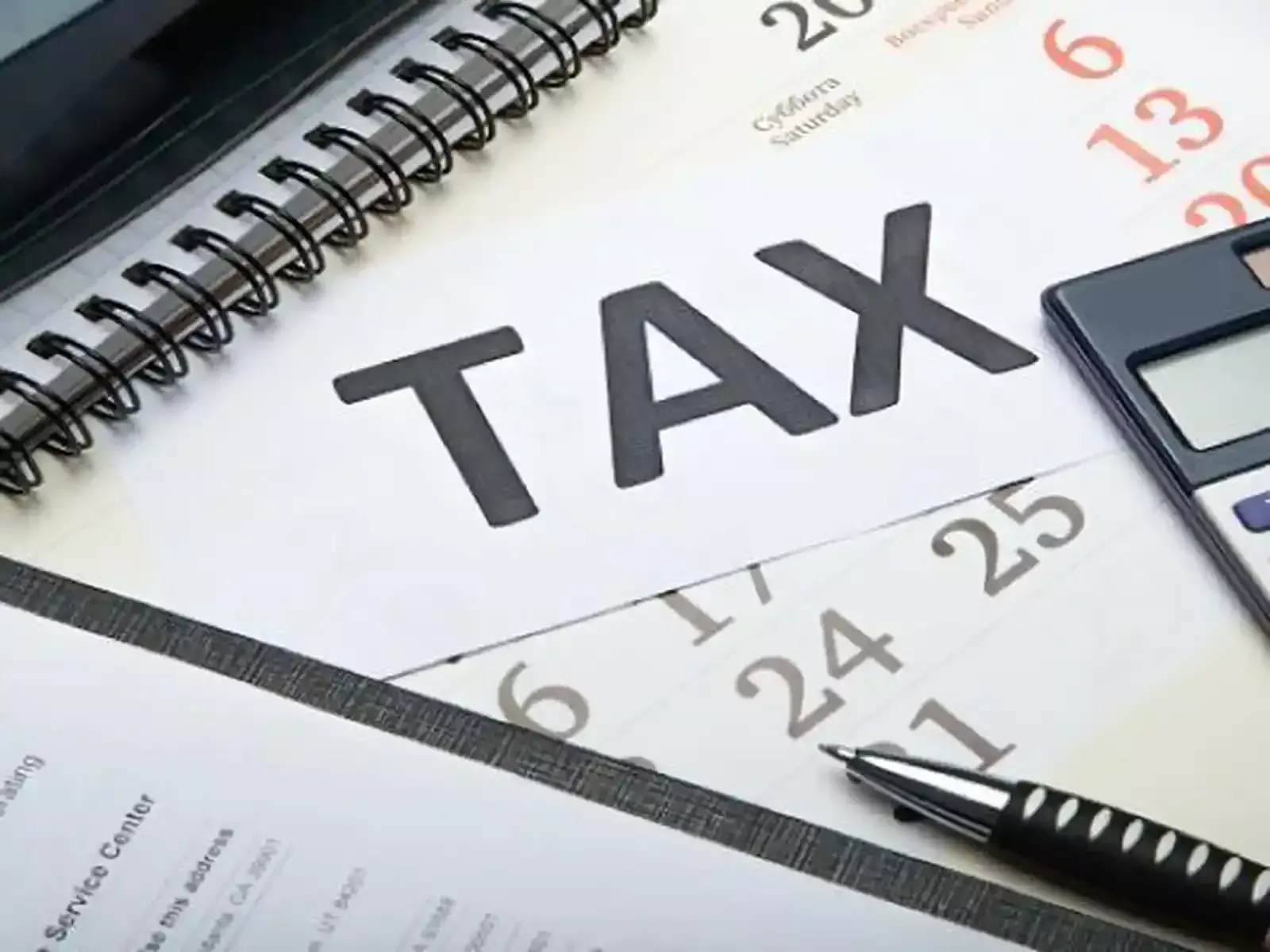13 July 2022 8:00 PM
Summary
2021-22 സാമ്പത്തിക വര്ഷത്തിലെ ആദായ നികുതി സമര്പ്പിക്കാനുള്ള അവസാന തീയ്യതി ജൂലൈ 31 ആണ്. ഓണ്ലൈനായി റിട്ടേണ് സമര്പ്പിക്കുന്നവര്ക്കാനൊരുങ്ങുന്നവരില് പോര്ട്ടല് ലോഗിന് ചെയ്യാനുള്ള പാസ് വേഡ് മറന്നവരുണ്ടെങ്കില് ഇതൊന്ന് ശ്രദ്ധിച്ചോളൂ. ആദായ നികുതി പോര്ട്ടലിലെ പാസ് വേര്ഡ് എങ്ങനെ റീസെറ്റ് ചെയ്യാം? തല പുകയ്ക്കുകയൊന്നും വേണ്ട. മൂന്ന്് വഴികളാണുള്ളത്. ആധാറുമായി ബന്ധിപ്പിച്ചിട്ടുള്ള മൊബൈല് നമ്പറിലേക്ക് വരുന്ന ഒടപി ഉപയോഗിച്ച്, ഡിജിറ്റല് സിഗ്നേച്ചര് സര്ട്ടിഫിക്കറ്റ് അപ് ലോഡ് ചെയ്ത്, ഇ-ഫയലിംഗ് ഒടിപി ഉപയോഗിച്ച് ഇവയാണ് ആ മൂന്നു മാര്ഗങ്ങള്. […]
2021-22 സാമ്പത്തിക വര്ഷത്തിലെ ആദായ നികുതി സമര്പ്പിക്കാനുള്ള അവസാന തീയ്യതി ജൂലൈ 31 ആണ്. ഓണ്ലൈനായി റിട്ടേണ് സമര്പ്പിക്കുന്നവര്ക്കാനൊരുങ്ങുന്നവരില് പോര്ട്ടല് ലോഗിന് ചെയ്യാനുള്ള പാസ് വേഡ് മറന്നവരുണ്ടെങ്കില് ഇതൊന്ന് ശ്രദ്ധിച്ചോളൂ. ആദായ നികുതി പോര്ട്ടലിലെ പാസ് വേര്ഡ് എങ്ങനെ റീസെറ്റ് ചെയ്യാം? തല പുകയ്ക്കുകയൊന്നും വേണ്ട. മൂന്ന്് വഴികളാണുള്ളത്. ആധാറുമായി ബന്ധിപ്പിച്ചിട്ടുള്ള മൊബൈല് നമ്പറിലേക്ക് വരുന്ന ഒടപി ഉപയോഗിച്ച്, ഡിജിറ്റല് സിഗ്നേച്ചര് സര്ട്ടിഫിക്കറ്റ് അപ് ലോഡ് ചെയ്ത്, ഇ-ഫയലിംഗ് ഒടിപി ഉപയോഗിച്ച് ഇവയാണ് ആ മൂന്നു മാര്ഗങ്ങള്.
ആധാര് ഒടിപി
ഇ ഫയലിംഗ് ഹോംപേജില് കയറി 'ലോഗിന്' ക്ലിക്ക് ചെയ്യുക. യൂസര് ഐഡി നല്കി 'കണ്ടിന്യു' ബട്ടണ് ക്ലിക്ക് ചെയ്യുക. ലോഗിന് സ്ക്രീനില് 'ക്ലിക്ക് ഫോര്ഗോട്ട് പാസ് വേര്ഡ് ഓപ്ഷന്' എന്ന ഐക്കണില് ക്ലിക്ക് ചെയ്യുക. യുസര്ഐഡി നല്കാനുള്ള ബോക്സില് അത് നല്കുക. അതിനുശേഷം 'കണ്ടിന്യു' ബട്ടണ് ക്ലിക്ക് ചെയ്യുക. പാസ് വേര്ഡ് റീസെറ്റിനുള്ള ഓപ്ഷനുകളില് 'ആധാര് ഒടിപി ഓപ്ഷനില് ക്ലിക്ക് ചെയ്യുക. ഫോണില് ആധാര് ഒടിപി ഉള്ളവരാണെങ്കില്. അതിനുശേഷം ആറ് അക്ക ഒടിപി നല്കുക, കണ്ടിന്യു ബട്ടണില് ക്ലിക്ക് ചെയ്യുക
നിലവില് ഒടിപി ലഭിക്കാത്തവരാണെങ്കില് ജനറേറ്റ് ഒടിപി ബട്ടണ് ക്ലിക്ക് ചെയ്യുക, കണ്ടിന്യു ബട്ടണ് ക്ലിക്ക് ചെയ്യുക. നിങ്ങളുടെ ഐഡന്റിറ്റി വെളിവാക്കുന്ന പേജില് ഡിക്ലറേഷന് ചെക്ക് ബോക്സ് ക്ലിക്ക് ചെയ്ത് ജനറേറ്റ് ആധാര് ഒടിപി എന്ന ഐക്കണില് ക്ലിക്ക് ചെയ്യുക. ഫോണിലേക്ക് വരുന്ന ആറക്ക ഒടിപി നല്കുക. ഒടിപിക്ക് 15 മിനിറ്റ് സാധുതയെയുള്ളു. ഒടിപി നല്കുന്നത് തെറ്റിപ്പോയാല് മൂന്നു തവണ തിരുത്തി നല്കാന് അവസരമുണ്ട്. പതിനഞ്ചു മിനിറ്റിനുള്ളില് ഒടിപി നല്കിയില്ലെങ്കില് ഒടിപി വീണ്ടും ലഭിക്കാനുള്ള റീസെന്ഡ് ഒടിപി എന്ന ബട്ടണ് ക്ലിക്ക് ചെയ്യാം. പുതിയ പാസ് വേഡ് നല്കി അത് ഉറപ്പാക്കാം. പാസ് വേഡ് തയ്യാറാക്കുമ്പോള് അത് എട്ട് കാരക്ടര് ഉണ്ടെന്നും 14 എണ്ണത്തില് കൂടുതലില്ലെന്നും ഉറപ്പാക്കണം.
ഇ-ഫയലിംഗ് ഒടിപി
ഇ-ഫയലിംഗ് ഹോം പേജിലെ ലോഗിന് ബട്ടണില് ക്ലിക്ക് ചെയ്യുക. യൂസര് ഐഡി നല്കിയതിനുശേഷം കണ്ടിന്യൂ ബട്ടണ് ക്ലിക്ക് ചെയ്യുക. ലോഗിന് സ്ക്രീനിലെ ഫോര്ഗോട്ട് പാസ് വേഡ് ഓപ്ഷന് ക്ലിക്ക് ചെയ്യുക. റീസെറ്റ് പാസ് വേഡ് എന്ന ഓപ്ഷന് ക്ലിക്ക് ചെയ്ത്, ഇ-ഫയലിംഗ് ഒടിപി എന്ന ഓപ്ഷന് തെരഞ്ഞെടുക്കുക. ജനന തീയ്യതി തെരഞ്ഞെടുത്തതിനുശേഷം കണ്ടിന്യൂ ബട്ടണ് ക്ലിക്ക് ചെയ്യുക. എസ്എംഎസ് ആയോ, ഇമെയില് ആയോ വരുന്ന ആറക്ക ഒടപി നല്കുക. പുതിയ പാസ് വേഡ് നല്കി ഉറപ്പാക്കുക. ട്രാന്സാക്ഷന് ഐഡി സൂക്ഷിച്ചു വെയ്ക്കേണ്ടതുണ്ട്. കാരണം ഭാവിയില് എന്തെങ്കിലും ആവശ്യം വന്നാല് ഉപയോഗിക്കാന് ഇത് ആവശ്യം വരും.
ഡിജിറ്റല് സിഗ്നേച്ചര് സര്ട്ടിഫിക്കറ്റ് വഴി
ഇ-ഫയലിംഗ് ഹോംപേജില് കയറി ലോഗിന് ക്ലിക്ക് ചെയ്യണം. അതിനുശേഷം യൂസര് ഐഡി നല്കുക, ഫോര്ഗോട്ട് പാസ് വേഡ് എന്ന ഓപ്ഷന് ക്ലിക്ക് ചെയ്യുക. ഡിജിറ്റല് സിംഗ്നേച്ചര് സര്ട്ടിഫിക്കറ്റ് അപ് ലോഡ് ചെയ്ത് പാസ് വേഡ് റീസെറ്റ് ചെയ്യാം എന്നുള്ള ഓപ്ഷന് ക്ലിക്ക് ചെയ്യുക. രജിസിറ്റര് ചെയ്തിട്ടുള്ള ഡിജിറ്റല് സര്ട്ടിഫിക്കറ്റ് ഇ-ഫയലിംഗ് പോര്ട്ടലില് നിലവില് ഉണ്ടെങ്കില് ആ ഓപ്ഷനില് ക്ലിക്ക് ചെയ്യുക. ഇല്ലാത്തവരാണെങ്കില് ഇഎംസൈനര് യൂട്ടിലിറ്റി എന്ന ഓപ്ഷന് ക്ലിക്ക് ചെയ്ത് ഡൗണ്ലോഡ് ചെയ്തെടുക്കാം. ഇഎംസൈനര് യൂട്ടിലിറ്റി ഡൗണ്ലോഡ് ചെയ്തതിനുശേഷം ഡൗണ്ലോഡ് ചെയ്തു എന്ന ഓപ്ഷന് ക്ലിക്ക് ചെയ്യണം. സേവനദാതാവാരാണെന്ന് ക്ലിക്ക് ചെയ്യുക, സര്ട്ടിഫിക്കറ്റ്, ടാറ്റ സൈന് സ്ക്രീനില് തെളിയുന്ന പാസ് വേഡ് ക്ലിക്ക് നല്കുക. സൈന് ചെയ്യാന് സൈന് ബട്ടണില് ക്ലിക്ക് ചെയ്യുക. പുതിയ പാസ് വേഡ് നല്കി, അത് ഉറപ്പാക്കുക.
 പഠിക്കാം & സമ്പാദിക്കാം
പഠിക്കാം & സമ്പാദിക്കാം  Home
Home